3 maneiras de restaurar o seu iPad sem iTunes
Se você gostaria de restaurar o seu iPad sem usar o iTunes, você pode tentar fazê-lo de uma forma muito simples, usando Dr. Fone.
Dec 29, 2023 • Arquivado para: Backup de Dados do Celular • Soluções comprovadas
Muitas pessoas acontece às vezes encontrada sem informações vitais sobre os seus serviços de dispositivos da Apple (iPads, iPods, iPhones). Sabemos que esta informação pode ser muito importante para você e é provável que você se sentir frustrado por esta perda. Esta informação pode ter sido perdida acidentalmente ou por qualquer uma das razões que se nome abaixo. Seja como for, não se desespere, pois há um excelente software para restaurar o seu iPad sem a ajuda do iTunes. Isto significa que você pode reivindicar seletivamente as informações que você perdeu, sem qualquer inconveniente. O software não se limita apenas a restaurar fotos, também restaura registro de chamadas, mensagens, vídeos e outros arquivos importantes. O que você vê abaixo é um guia simples sobre como restaurar o seu iPad sem iTunes, esperamos que ajuda, se divertir!
- Parte 1: Restaurar o iPad sem iTunes com apenas um clique
- Parte 2: seletivamente Restaurar o iPad sem iTunes com iClous
Parte 1: Restaurar o iPad sem iTunes com apenas um clique
Dr.Fone - Recuperar Dados iOS é conhecido por ser um especialista para restaurar iPads sem usar o iTunes. Este software é capaz de recuperar dados importantes que foram apagados acidentalmente a partir do dispositivo, o que nem sempre podia passar por algumas das seu descuido. Os arquivos podem ser perdidos por ter removido acidentalmente por danos físicos do dispositivo, a perda de sua senha, vírus ou até mesmo roubo. Da mesma forma, a informação também pode ser perdido quando as atualizações do iOS não trabalham fora ou quando as configurações de fábrica são restauradas. Outras formas de perda de informações quando o dispositivo está bloqueado ou não responder e quando falha na sincronização. forma mais simples, portanto, é para restaurar o seu iPad sem usar o iTunes.
O software irá seguir uma série de passos e restaurar o seu iPad sem iTunes, isso deve deixá-lo satisfeito como você pode recuperar seus documentos, fotos e mensagens, como seu registro de chamadas e outras coisas que são importantes para você. Verdadeiramente, não há melhor maneira de fazer isso que restaurar o seu iPad sem iTunes.

Dr.Fone - Recuperar Dados iOS
3 métodos para recuperar contatos do iPhone 6SE/6s Plus/6s/6 Plus/6/5S/5C/5/4S/4/3GS!
- Recupera contatos diretamente do backup do iPhone,iTunes e também do iCloud.
- Recupera informações de contatos como números, nomes, emails, profissões, empresas, etc.
- Suporta iPhone 6s,iPhone 6s Plus,iPhone SE e o mais recente iOS 9 na totalidade!
- Recupera dados perdidos devido a exclusão, dispositivo desaparecido, jailbreak, atualização do iOS 9, etc.
- Permite pré-visualizar e recuperar seletivamente os seus dados desejados.
Como restaurar o seu iPad sem iTunes
1. Selecione um modo de recuperação
Este é o primeiro passo a tomar para restaurar um iPad sem iTunes. Inicia software Dr. Fone e selecione a opção "Recuperar a partir de backup do iTunes" de comando. Os arquivos da ferramenta de recuperação iTunes irá então detectar todos os arquivos que você fez backup e exibidos na tela do seu computador para que, desta forma você pode escolher arquivo qual (s) (s) que você está interessado. Por favor note que este depende do dia em que foi feito o backup.


Dr.Fone - iOS Gravador de Tela
Grave facilmente Clash Royale qualquer jogo num clique.
- Simples, seguro e rápido.
- Grave jogos, vídeos e muito mais.
- Exporte vídeos HD para o computador.
- Capture o áudio do sistema do dispositivo.
- Ofereça suporte a dispositivos bloqueados e desbloqueados.
- Suporta iPhone, iPad e iPod touch que roda iOS 7.1 até iOS 10.
2. análises de dados
Este é o lugar onde o filtro de software por toda a informação que foi feito o backup. Depois de fazer isso, a informação é categorizada em fotos e vídeos, mensagens, registos de chamadas, memorandos e outros. Este processo geralmente leva um pouco, o melhor que você pode fazer é ser paciente enquanto o scanner funciona.
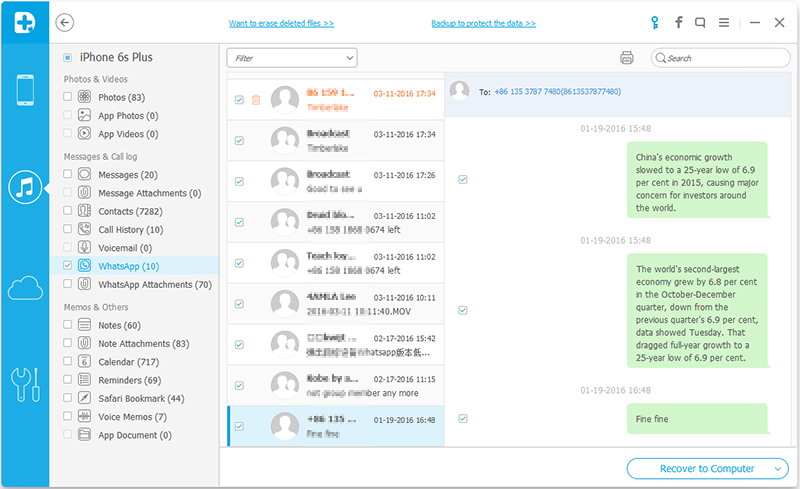
Depois de toda a informação tenha sido sincronizado e categorizados é quando você pode ter uma prévia de todos os arquivos. Isto irá permitir que você veja o que você realmente precisa. Se você tem um arquivo específico em mente, não é um motor de busca você pode usar para navegar e ajudá-lo a encontrar o arquivo de sua escolha. Depois de ter determinado, clique no botão na parte inferior do ecrã que mostra "Lost" para que os arquivos selecionados são transferidos diretamente para o dispositivo. Certifique-se de manter a conexão com o computador com o cabo USB. Desta forma, você terá feito uma restauração do iPad sem iTunes com sucesso.
Vídeo explicando para restaurar o seu iPad sem iTunes
Parte 2: seletivamente Restaurar o iPad sem iTunes com o iCloud
Esta é outra maneira que o software aplica-se a restaurar o seu iPad sem iTunes. Você deve seguir estes três passos simples para alcançá-lo.
1. Selecione o modo de recuperação
Inicia o software e entre os diferentes modos de recuperação selecionar aquele que diz "Restaurar do Backup do iCloud", que geralmente aparece na parte superior da tela. ou seja, seu nome de usuário e senha - depois disso, uma janela onde você perguntar a sua credencial iCloud para a entrada deve aparecer. software Dr. Fone está programado para que nenhuma dessas informações é gravado, a qualquer momento, isso se aplica para todas as sessões.
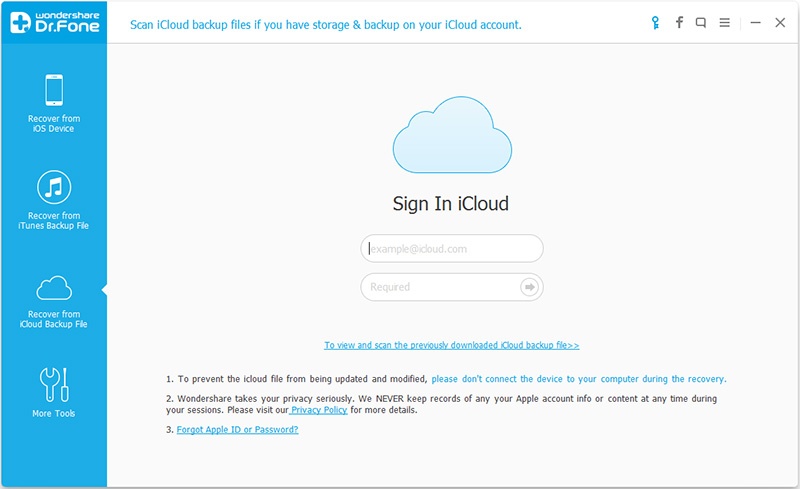
2. Baixe o arquivo da cópia de segurança.
Uma vez que você entrar em sua conta iCloud, o sistema vai começar a trabalhar para recolher todos os arquivos são copiados lá. Sombra os arquivos que você precisa para se recuperar e, em seguida, selecioná-los. Aqui você também pode usar o navegador para acessar seus arquivos favoritos mais rápido. Em seguida, clique no botão "Download".
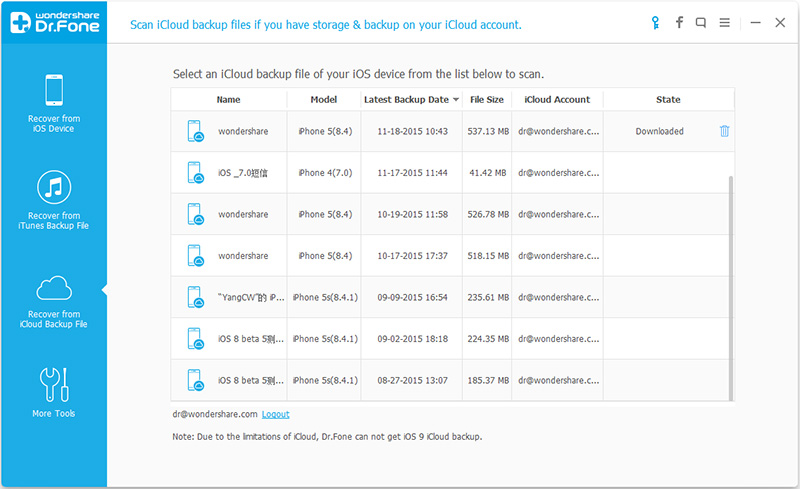
O anúncio virá depois que você pode escolher todos os arquivos que você gostaria de remover, isso ajudaria a economizar tempo, se os arquivos de backup são muito pesados. Depois de concluir esta etapa, você pode continuar a verificar os arquivos. Isso pode levar tempo, mas é necessário se você realmente quer restaurar seu iPad.
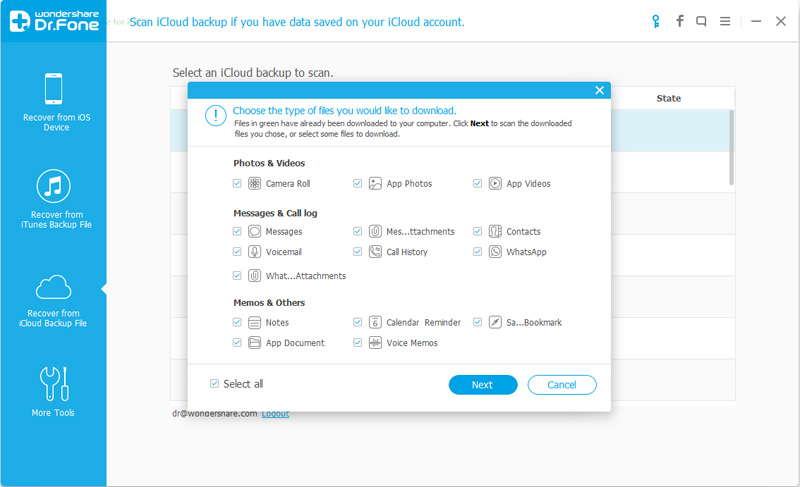
3. Restaurar o iPad seletivamente sem apoio iCloud
Quando a digitalização estiver concluída, o software irá mostrar uma pré-visualização das diferentes categorias em que as informações são divididas. Isso inclui fotos e vídeos, mensagens e registro de chamadas, entre outros. Escolha os seus arquivos favoritos e, em seguida, clique no botão "recuperar o computador", que também podem ser exibidos alternadamente como "Lost no seu dispositivo" botão. Neste ponto, o seu iPad sem iTunes e restaurar toda a sua valiosa informação será armazenada no seu iPhone, iPad ou iPod. Certifique-se de manter o seu dispositivo conectado ao computador através de um cabo USB. E é tudo graças ao software maravilhoso Dr. Fone, que lhe permite restaurar o seu iPad sem iTunes.
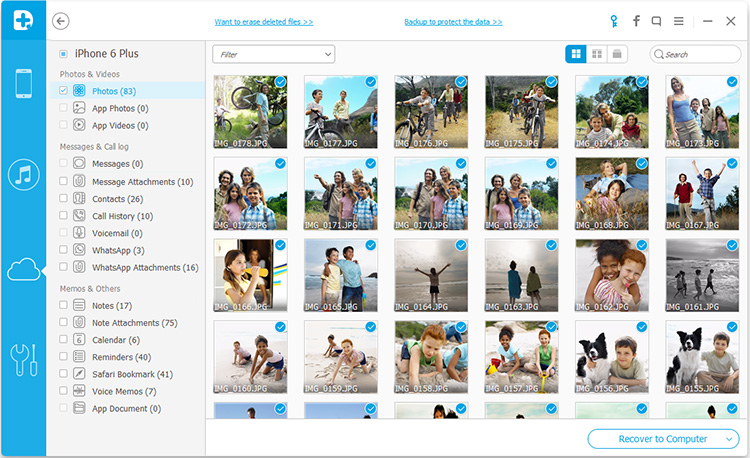
Todo o processo acontece sob um fundo completamente seguro que protege sua informação valiosa ao conseguir o trabalho principal. Este processo é livre se você usar o software para recuperar seus arquivos no prazo de 7 dias de oferecendo o período de teste. Por outro lado, o software também pode comprar e, assim, o acesso a mais do que apenas restaurar o iPad.
Categorias
Artigos Recomendados
Backup do Celular
- 1 Backup do iPhone
- Recuperação iPhone Call History - Recuperando o histórico de chamadas no iPhone
- 3 maneiras de restaurar o seu iPad sem iTunes
- Três Métodos para Baixar Facilmente um Backup do iCloud
- 4 métodos para fazer backup de contatos do iPhone com ou sem o iTunes
- Como salvar anotações iPhone em um computador?
- 2 Backup do Android
- 4 métodos diferentes para fazer backup do Samsung Galaxy para PC
- Backup da Conta do Samsung: Tudo o que Você Deve Saber
- Modo de Recuperação Android: como entrar no modo de recuperação em Android
- Como Salvaguardar o Celular Android com Tela Quebrada













Alexandre Garvalhoso
staff Editor